ติดตามการดำเนินการของรูปแบบ ER เพื่อแก้ไขปัญหาประสิทธิภาพ
ในฐานะที่เป็นส่วนหนึ่งของกระบวนการในการออกแบบการตั้งค่าคอนฟิกการรายงานทางอิเล็กทรอนิกส์ (ER) เพื่อสร้างเอกสารอิเล็กทรอนิกส์ คุณกำหนดวิธีการที่จะใช้ในการดึงข้อมูลออกจากแอพลิเคชัน และป้อนข้อมูลในเอาท์พุทที่สร้างขึ้น คุณลักษณะการติดตามประสิทธิภาพของ ER ช่วยลดเวลาและต้นทุนอย่างมากซึ่งเกี่ยวข้องในการรวบรวมรายละเอียดของการดำเนินการจัดรูปแบบ ER และการใช้เพื่อแก้ไขปัญหาประสิทธิภาพการทำงาน บทช่วยสอนนี้จะให้คำแนะนำเกี่ยวกับวิธีการดำเนินการติดตามประสิทธิภาพสำหรับรูปแบบ ER ที่ดำเนินการ และวิธีการใช้ข้อมูลจากการติดตามเหล่านี้เพื่อช่วยในการปรับปรุงประสิทธิภาพการทำงาน
ข้อกำหนดเบื้องต้น
เพื่อทำตัวอย่างในบทช่วยสอนนี้ให้เสร็จสมบูรณ์ คุณต้องมีการเข้าถึงต่อไปนี้:
การเข้าถึงไปยังหนึ่งในบทบาทต่อไปนี้:
- นักพัฒนาการรายงานทางอิเล็กทรอนิกส์
- ที่ปรึกษาด้านการทำงานของการรายงานทางอิเล็กทรอนิกส์
- ผู้ดูแลระบบ
การเข้าถึงไปยังอินสแตนซ์ของ Regulatory Configuration Services (RCS) ที่ได้เตรียมใช้งานสำหรับผู้เช่ารายเดียวกันกับแอพลิเคชันสำหรับหนึ่งในบทบาทต่อไปนี้:
- นักพัฒนาการรายงานทางอิเล็กทรอนิกส์
- ที่ปรึกษาด้านการทำงานของการรายงานทางอิเล็กทรอนิกส์
- ผู้ดูแลระบบ
นอกจากนี้ คุณต้องดาวน์โหลดและจัดเก็บไฟล์ต่อไปนี้โดยเฉพาะ
| ไฟล์ | ปริมาณความจุ |
|---|---|
| แบบจำลองการติดตามประสิทธิภาพการทำงาน รุ่น 1 | การตั้งค่าคอนฟิกรูปแบบข้อมูล ER ตัวอย่าง |
| ข้อมูลเมตาการติดตามประสิทธิภาพการทำงาน รุ่น 1 | การตั้งค่าคอนฟิกข้อมูลเมตา ER ตัวอย่าง |
| การแม็ปการติดตามประสิทธิภาพการทำงาน รุ่น 1.1 | การตั้งค่าคอนฟิกการแม็ปรูปแบบข้อมูล ER ตัวอย่าง |
| รูปแบบการติดตามประสิทธิภาพการทำงาน รุ่น 1.1 | การตั้งค่าคอนฟิกรูปแบบ ER ตัวอย่าง |
ตั้งค่าคอนฟิกพารามิเตอร์ ER
การติดตามประสิทธิภาพ ER แต่ละรายการที่สร้างขึ้นในแอพลิเคชัน จะถูกจัดเก็บเป็นเอกสารแนบของเรกคอร์ดล็อกการดำเนินการ กรอบงานการจัดการเอกสาร (DM) ถูกใช้ในการจัดการเอกสารแนบเหล่านี้ คุณต้องตั้งค่าคอนฟิกพารามิเตอร์ ER ล่วงหน้า เพื่อระบุชนิดเอกสาร DM ที่ควรใช้เพื่อแนบการติดตามประสิทธิภาพ ในพื้นที่ทำงาน การรายงานทางอิเล็กทรอนิกส์ เลือก พารามิเตอร์การรายงานทางอิเล็กทรอนิกส์ จากนั้น บนหน้า พารามิเตอร์การรายงานทางอิเล็กทรอนิกส์ บนแท็บ เอกสารแนบ ในฟิลด์ อื่นๆ ให้เลือกชนิดเอกสาร DM เพื่อใช้สำหรับการติดตามประสิทธิภาพ
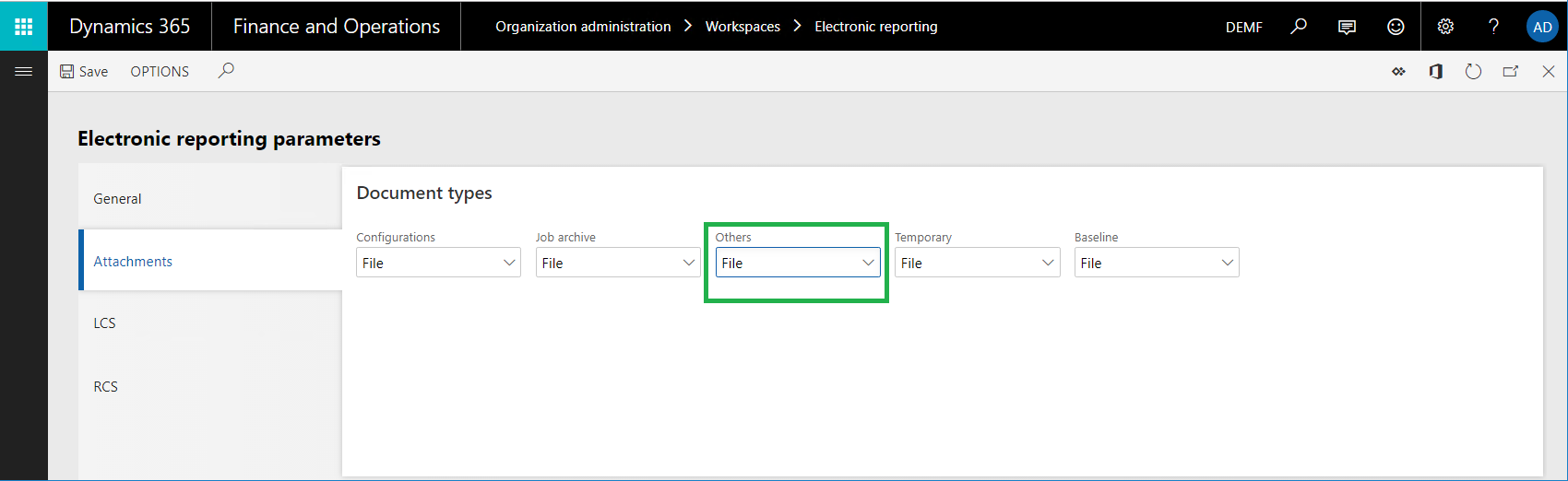
เพื่อให้พร้อมใช้งานในฟิลด์การค้นหา อื่นๆ ชนิดเอกสาร DM ต้องมีการตั้งค่าคอนฟิกในลักษณะต่อไปนี้บนหน้า ชนิดเอกสาร (การจัดการองค์กร > การจัดการเอกสาร > ชนิดเอกสาร):
- คลาส: แนบไฟล์
- กลุ่ม: ไฟล์
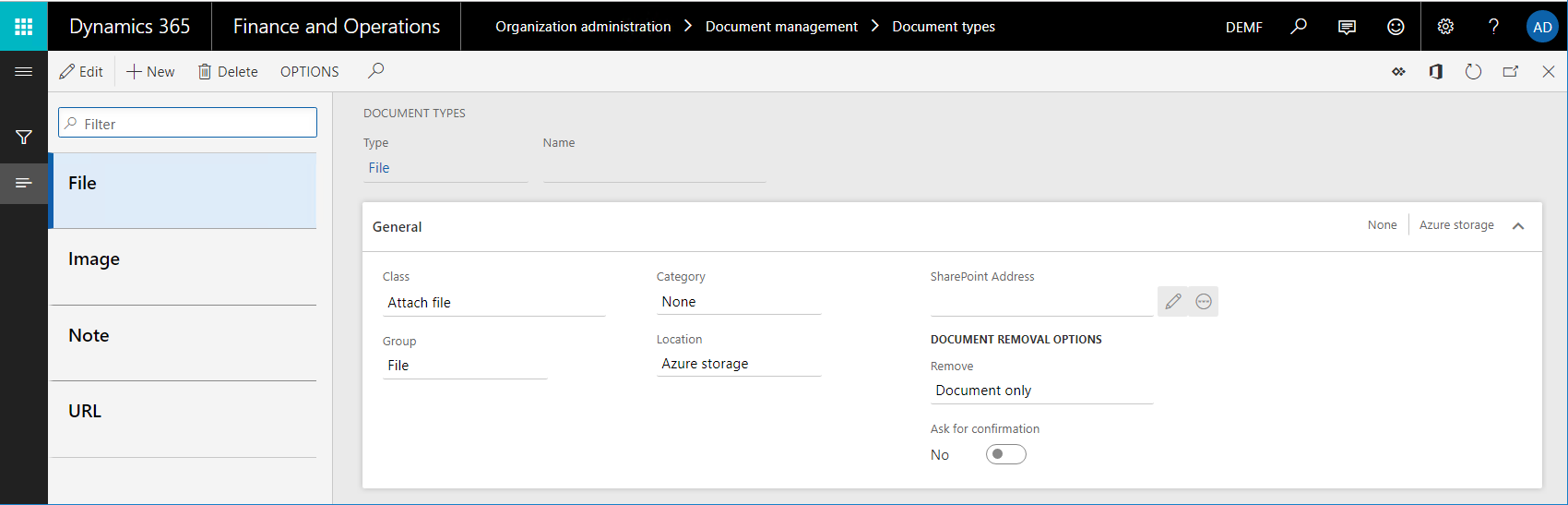
หมายเหตุ
ชนิดเอกสารที่เลือกต้องพร้อมใช้งานในทุกๆ บริษัทของอินสแตนซ์ปัจจุบัน เพราะไฟล์แนบ DM เป็นแบบเฉพาะบริษัท
ตั้งค่าคอนฟิกพารามิเตอร์ RCS
การติดตามประสิทธิภาพ ER ซึ่งสร้างขึ้นจะถูกนำเข้าไปยัง RCS สำหรับการวิเคราะห์ โดยใช้ตัวออกแบบรูปแบบ ER และตัวออกแบบการแม็ป ER เนื่องจากมีการจัดเก็บการติดตามประสิทธิภาพ ER เป็นเอกสารแนบของเรกคอร์ดบันทึกการดำเนินการที่เกี่ยวข้องกับรูปแบบ ER คุณต้องตั้งค่าคอนฟิกพารามิเตอร์ RCS ล่วงหน้า เพื่อระบุชนิดของเอกสาร DM ที่ควรใช้เพื่อแนบการติดตามประสิทธิภาพ ในอินสแตนซ์ของ RCS ที่จัดเตรียมให้กับบริษัทของคุณ ในพื้นที่ทำงาน การรายงานทางอิเล็กทรอนิกส์ ให้เลือก พารามิเตอร์การรายงานทางอิเล็กทรอนิกส์ จากนั้น บนหน้า พารามิเตอร์การรายงานทางอิเล็กทรอนิกส์ บนแท็บ เอกสารแนบ ในฟิลด์ อื่นๆ ให้เลือกชนิดเอกสาร DM เพื่อใช้สำหรับการติดตามประสิทธิภาพ
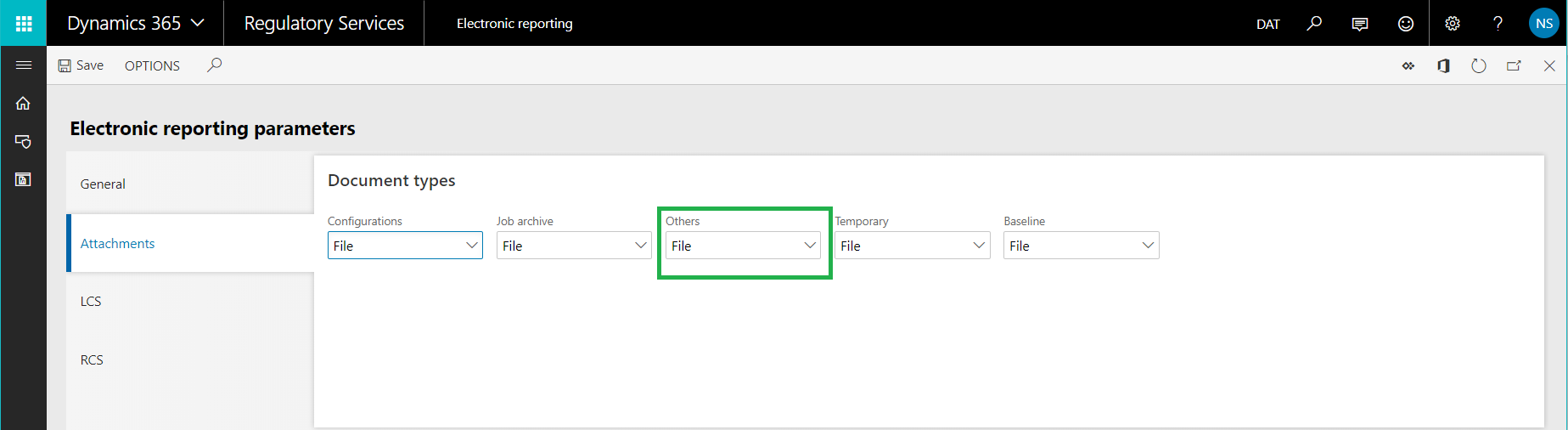
เพื่อให้พร้อมใช้งานในฟิลด์การค้นหา อื่นๆ ชนิดเอกสาร DM ต้องมีการตั้งค่าคอนฟิกในลักษณะต่อไปนี้บนหน้า ชนิดเอกสาร (การจัดการองค์กร > การจัดการเอกสาร > ชนิดเอกสาร):
- คลาส: แนบไฟล์
- กลุ่ม: ไฟล์
ออกแบบโซลูชัน ER
สมมติว่าคุณได้เริ่มต้นการออกแบบโซลูชัน ER ใหม่เพื่อสร้างรายงานใหม่ที่แสดงธุรกรรมผู้จัดจำหน่าย ในปัจจุบัน คุณสามารถค้นหาธุรกรรมสำหรับผู้จัดจำหน่ายที่เลือกบนหน้า ธุรกรรมผู้จัดจำหน่าย (ไปยัง บัญชีเจ้าหนี้ > ผู้จัดจำหน่าย > ผู้จัดจำหน่ายทั้งหมด ให้เลือกผู้จัดจำหน่าย และจากนั้น ในบานหน้าต่างการดำเนินการ บนแท็บ ผู้จัดจำหน่าย ในกลุ่ม ธุรกรรม ให้เลือก ธุรกรรม) อย่างไรก็ตาม คุณต้องการให้มีธุรกรรมผู้จัดจำหน่ายทั้งหมดในเวลาเดียวกันในเอกสารอิเล็กทรอนิกส์หนึ่งรายการในรูปแบบ XML โซลูชันนี้จะประกอบด้วยการตั้งค่าคอนฟิก ER ต่างๆ ที่มีรูปแบบข้อมูลที่จำเป็นต้องใช้ ข้อมูลเมตา การแม็ปแบบจำลอง และส่วนประกอบรูปแบบ
ลงชื่อเข้าใช้อินสแตนซ์ของ RCS ที่ได้เตรียมใช้งานสำหรับบริษัทของคุณ
ในบทช่วยสอนนี้ คุณจะสร้างและปรับเปลี่ยนการตั้งค่าคอนฟิกสำหรับบริษัทตัวอย่าง Litware, Inc. ดังนั้น โปรดตรวจสอบให้แน่ใจว่าได้เพิ่มตัวให้บริการการตั้งค่าคอนฟิกนี้ลงใน RCS และได้เลือกเป็นใช้งานอยู่ สำหรับคำแนะนำ ให้ดูที่กระบวนงาน สร้างตัวให้บริการการตั้งค่าคอนฟิก และทำเครื่องหมายเป็นใช้งานอยู่
ในพื้นที่ทำงาน การรายงานทางอิเล็กทรอนิกส์ เลือกไทล์ การตั้งค่าคอนฟิกการรายงาน
ในหน้า การตั้งค่าคอนฟิก นำเข้าการตั้งค่าคอนฟิก ER ที่คุณดาวน์โหลดเป็นข้อกำหนดเบื้องต้นลงใน RCS ตามลำดับต่อไปนี้: รูปแบบข้อมูล ข้อมูลเมตา การแม็ปแบบจำลอง รูปแบบ สำหรับการตั้งค่าคอนฟิกแต่ละรายการ ทำตามขั้นตอนเหล่านี้:
- ในบานหน้าต่างการดำเนินการ เลือก แลกเปลี่ยน > โหลดจากไฟล์ XML
- เลือก เรียกดู เพื่อเลือกไฟล์ที่เหมาะสมสำหรับการตั้งค่าคอนฟิก ER ที่จำเป็นในรูปแบบ XML
- เลือก ตกลง
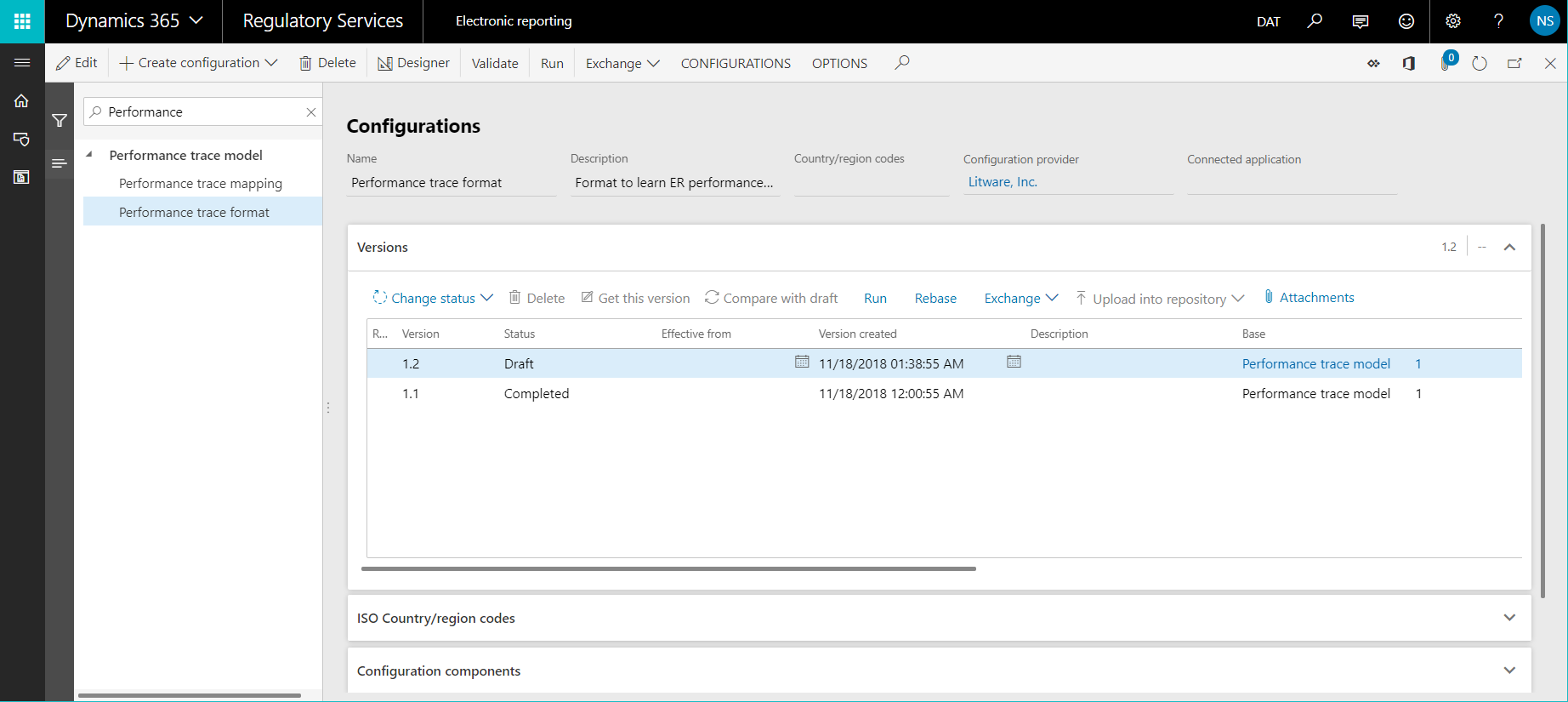
รันโซลูชัน ER เพื่อติดตามการดำเนินการ
สมมติว่าคุณได้ออกแบบโซลูชัน ER รุ่นแรกเสร็จเรียบร้อยแล้ว ขณะนี้คุณต้องการทดสอบในอินสแตนซ์ของคุณ และวิเคราะห์ประสิทธิภาพในการดำเนินงาน
นำเข้าการตั้งค่าคอนฟิก ER จาก RCS ไปยังการเงินและการดำเนินงาน
ลงชื่อเข้าใช้อินสแตนซ์แอพลิเคชันของคุณ
สำหรับบทช่วยสอนนี้ คุณจะนำเข้าการตั้งค่าคอนฟิกจากอินสแตนซ์ RCS ของคุณ (ที่ซึ่งคุณออกแบบส่วนประกอบ ER ของคุณ) ลงในอินสแตนซ์ของคุณ (ที่ซึ่งคุณทดสอบและใช้งานในที่สุด) ดังนั้น คุณต้องตรวจสอบให้แน่ใจว่ามีการจัดเตรียมอาร์ทิแฟกต์ที่จำเป็นทั้งหมดแล้ว สำหรับคำแนะนำ โปรดดูกระบวนงาน นำเข้าการตั้งค่าคอนฟิกการรายงานทางอิเล็กทรอนิกส์ (ER) จาก Regulatory Configuration Services (RCS)
ทำตามขั้นตอนต่อไปนี้เพื่อนำเข้าการตั้งค่าคอนฟิกจาก RCS ไปยังแอพลิเคชัน:
- ในพื้นที่ทำงาน การรายงานทางอิเล็กทรอนิกส์ บนไทล์สำหรับผู้ให้บริการ การตั้งค่าคอนฟิก Litware, Inc. เลือก ที่เก็บ
- บนหน้า ที่เก็บการตั้งค่าคอนฟิก เลือกที่เก็บของชนิด RCS และจากนั้นเลือก เปิด
- บน FastTab การตั้งค่าคอนฟิก เลือกการตั้งค่าคอนฟิก รูปแบบการติดตามประสิทธิภาพ
- บน FastTab รุ่น เลือกรุ่น 1.1 ของการตั้งค่าคอนฟิกที่เลือก และจากนั้น เลือก นำเข้า
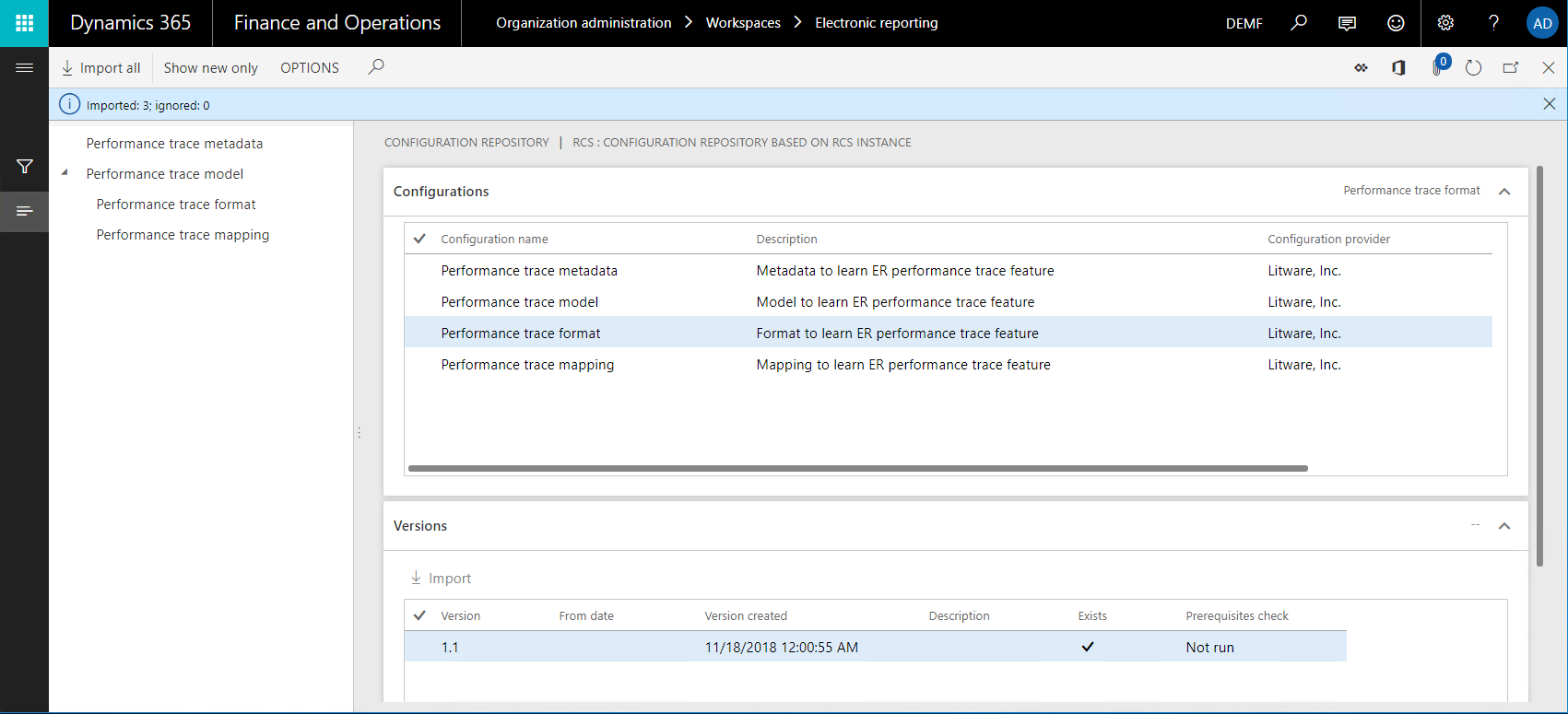
รุ่นที่สอดคล้องกันของรูปแบบข้อมูลและการตั้งค่าคอนฟิกการแม็ปแบบจำลอง จะถูกนำเข้าโดยอัตโนมัติเป็นข้อกำหนดเบื้องต้นสำหรับการตั้งค่าคอนฟิกรูปแบบ ER ที่นำเข้า
เปิดการติดตามประสิทธิภาพ ER
ไปที่ การจัดการองค์กร > การรายงานทางอิเล็กทรอนิกส์ > การตั้งค่าคอนฟิก
ในหน้า การตั้งค่าคอนฟิก บนบานหน้าต่างการดำเนินการ บนแท็บ การตั้งค่าคอนฟิก ในกลุ่ม การตั้งค่าล่วงหน้า เลือก พารามิเตอร์ผู้ใช้
ในกล่องโต้ตอบ พารามิเตอร์ผู้ใช้ ในส่วน การติดตามการดำเนินการ ให้ทำตามขั้นตอนเหล่านี้:
ในฟิลด์ รูปแบบการติดตามการดำเนินการ ระบุรูปแบบของการติดตามประสิทธิภาพที่สร้างขึ้น ซึ่งควรมีการจัดเก็บรายละเอียดการดำเนินการในรูปแบบ ER และองค์ประกอบของการแม็ป
ดีบักรูปแบบการติดตาม – เลือกค่านี้ถ้าคุณวางแผนจะรันรูปแบบ ER เชิงโต้ตอบที่มีเวลาการดำเนินการสั้นๆ จากนั้นเริ่มคอลเลกชันของรายละเอียดเกี่ยวกับการดำเนินการรูปแบบ ER เมื่อมีการเลือกค่านี้ การติดตามประสิทธิภาพจะเก็บรวบรวมข้อมูลเกี่ยวกับเวลาที่ใช้ในการดำเนินการต่อไปนี้:
- การรันแหล่งข้อมูลแต่ละแหล่งในการแม็ปแบบจำลองถูกเรียกเพื่อดึงข้อมูล
- การประมวลผลรายการรูปแบบแต่ละรายการที่จะป้อนข้อมูลในเอาท์พุทที่ถูกสร้างขึ้น
หากคุณเลือกค่า ดีบักรูปแบบการติดตาม คุณจะสามารถวิเคราะห์เนื้อหาของการติดตามได้โปรแกรมออกแบบการดําเนินการ ER คุณสามารถดูรูปแบบ ER หรือองค์ประกอบการแม็ปที่กล่าวถึงในการติดตามได้
รูปแบบการติดตามรวม – เลือกค่านี้ถ้าคุณวางแผนจะรันรูปแบบ ER ที่มีเวลาการดำเนินการยาวในโหมดชุดงาน จากนั้นเริ่มคอลเลกชันของรายละเอียดรวมเกี่ยวกับการดำเนินการรูปแบบ ER เมื่อมีการเลือกค่านี้ การติดตามประสิทธิภาพจะเก็บรวบรวมข้อมูลเกี่ยวกับเวลาที่ใช้ในการดำเนินการต่อไปนี้:
- การรันแหล่งข้อมูลแต่ละแหล่งในการแม็ปแบบจำลองถูกเรียกเพื่อดึงข้อมูล
- การรันแหล่งข้อมูลแต่ละแหล่งในการแม็ปรูปแบบถูกเรียกเพื่อดึงข้อมูล
- การประมวลผลรายการรูปแบบแต่ละรายการที่จะป้อนข้อมูลในเอาท์พุทที่ถูกสร้างขึ้น
ค่า รูปแบบการติดตามแบบรวม มีอยู่ใน Microsoft Microsoft Dynamics 365 Finance รุ่น 10.0.20 และใหม่กว่า
ในตัวออกแบบรูปแบบ ER และตัวออกแบบการแม็ปแบบจำลอง ER คุณสามารถดูเวลาการดำเนินการรวมของส่วนประกอบหนึ่งๆ ได้ นอกจากนี้ การติดตามยังมีรายละเอียดเกี่ยวกับการดำเนินการ เช่น จํานวนการดำเนินการ และเวลาต่ำสุดและสูงสุดของการดำเนินการครั้งเดียว
หมายเหตุ
การติดตามนี้จะรวบรวมตามพาธส่วนประกอบที่ติดตาม ดังนั้น สถิติอาจไม่ถูกต้อง เมื่อส่วนประกอบหลักเดียวมีส่วนประกอบรองที่ไม่มีชื่อหลายตัว หรือเมื่อส่วนประกอบรองหลายตัวมีชื่อเดียวกัน
ตั้งค่าตัวเลือกต่อไปนี้เป็น ใช่ เพื่อรวบรวมรายละเอียดเฉพาะของการดำเนินการของการแม็ปแบบจำลอง ER และส่วนประกอบรูปแบบ ER:
รวบรวมสถิติการสอบถาม – เมื่อเปิดตัวเลือกนี้ การติดตามประสิทธิภาพจะรวบรวมข้อมูลต่อไปนี้:
- จำนวนของการเรียกฐานข้อมูลที่ทำโดยแหล่งข้อมูล
- จำนวนครั้งของการเรียกการทำซ้ำไปยังฐานข้อมูล
- รายละเอียดของคำสั่ง SQL ที่ใช้เพื่อทำการเรียกฐานข้อมูล
ติดตามการเข้าถึงการแคช – เมื่อเปิดตัวเลือกนี้ การติดตามประสิทธิภาพจะรวบรวมข้อมูลเกี่ยวกับการใช้แคชของการแม็ปแบบจำลอง ER
ติดตามข้อมูลการเข้าถึง – เมื่อเปิดตัวเลือกนี้ การติดตามประสิทธิภาพจะรวบรวมข้อมูลเกี่ยวกับจำนวนของการเรียกไปยังฐานข้อมูลสำหรับแหล่งข้อมูลที่ดำเนินการของชนิดรายการเรกคอร์ด
การแจงนับรายการติดตาม – เมื่อเปิดตัวเลือกนี้ การติดตามประสิทธิภาพจะรวบรวมข้อมูลเกี่ยวกับจำนวนของเรกคอร์ดที่ถูกร้องขอจากแหล่งข้อมูลของชนิดรายการเรกคอร์ด
หมายเหตุ
พารามิเตอร์ในกล่องโต้ตอบ พารามิเตอร์ของผู้ใช้ ที่เฉพาะเจาะจงสำหรับผู้ใช้และบริษัทปัจจุบัน
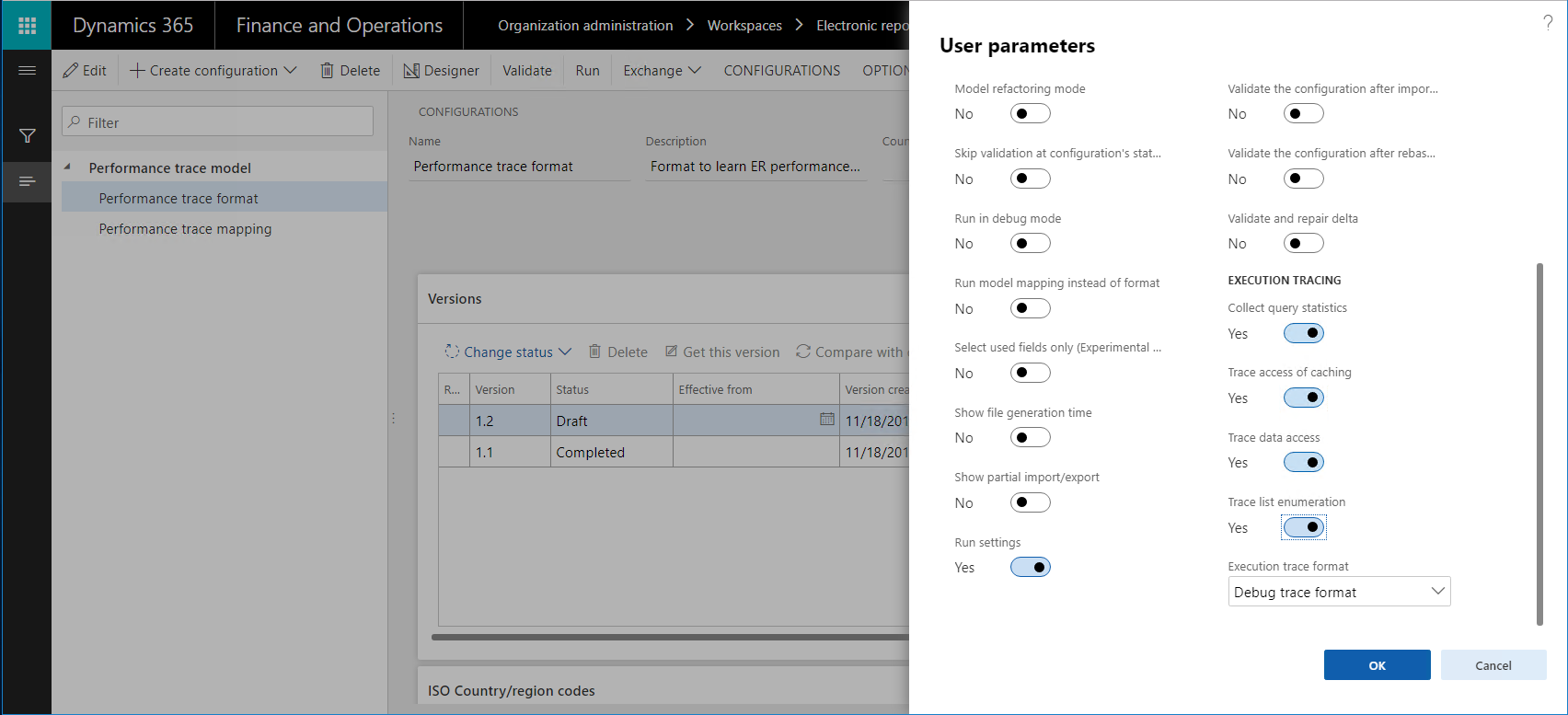
รันรูปแบบ ER
- เลือกบริษัท DEMF
- ไปที่ การจัดการองค์กร > การรายงานทางอิเล็กทรอนิกส์ > การตั้งค่าคอนฟิก
- บนหน้า การตั้งค่าคอนฟิก ในแผนภูมิการตั้งค่าคอนฟิก เลือกรายการ รูปแบบการติดตามประสิทธิภาพ
- บนบานหน้าต่างการดำเนินการ เลือก รัน
โปรดสังเกตว่าไฟล์ที่สร้างขึ้นแสดงข้อมูลเกี่ยวกับธุรกรรม 265 รายการสำหรับผู้จัดจำหน่ายหกราย
ตรวจทานการติดตามการดำเนินการ
ส่งออกการติดตามที่สร้างขึ้นจากแอพลิเคชัน
การติดตามประสิทธิภาพถูกแยกจากรูปแบบ ER ต้นทาง และสามารถทำให้เป็นแบบอนุกรมกับไฟล์ zip ภายนอก
ไปที่ การจัดการองค์กร > การรายงานทางอิเล็กทรอนิกส์ > ล็อกดีบักการตั้งค่าคอนฟิก
บนหน้า บันทึกการรันการรายงานทางอิเล็กทรอนิกส์ ในบานหน้าต่างด้านซ้าย ในฟิลด์ ชื่อการตั้งค่าคอนฟิก เลือก รูปแบบการติดตามประสิทธิภาพ เพื่อค้นหาเรกคอร์ดล็อกที่สร้างขึ้นโดยการดำเนินการของการตั้งค่าคอนฟิก รูปแบบการติดตามประสิทธิภาพ
เลือกปุ่ม เอกสารแนบ (สัญลักษณ์คลิปหนีบกระดาษ) ในมุมขวาบนของหน้า หรือกด Ctrl+Shift+A
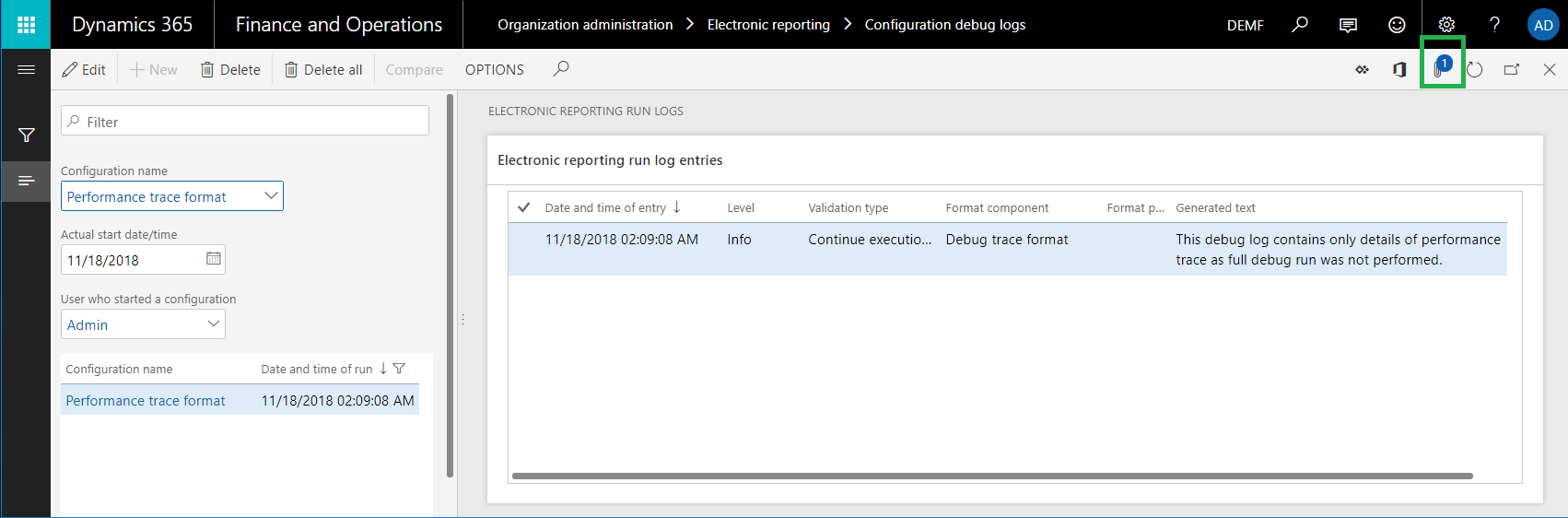
บนหน้า เอกสารแนบสำหรับบันทึกการรันการรายงานทางอิเล็กทรอนิกส์ ในบานหน้าต่างการดำเนินการ ให้เลือก เปิด เพื่อรับการติดตามประสิทธิภาพเป็นไฟล์ zip และจัดเก็บไว้ภายใน
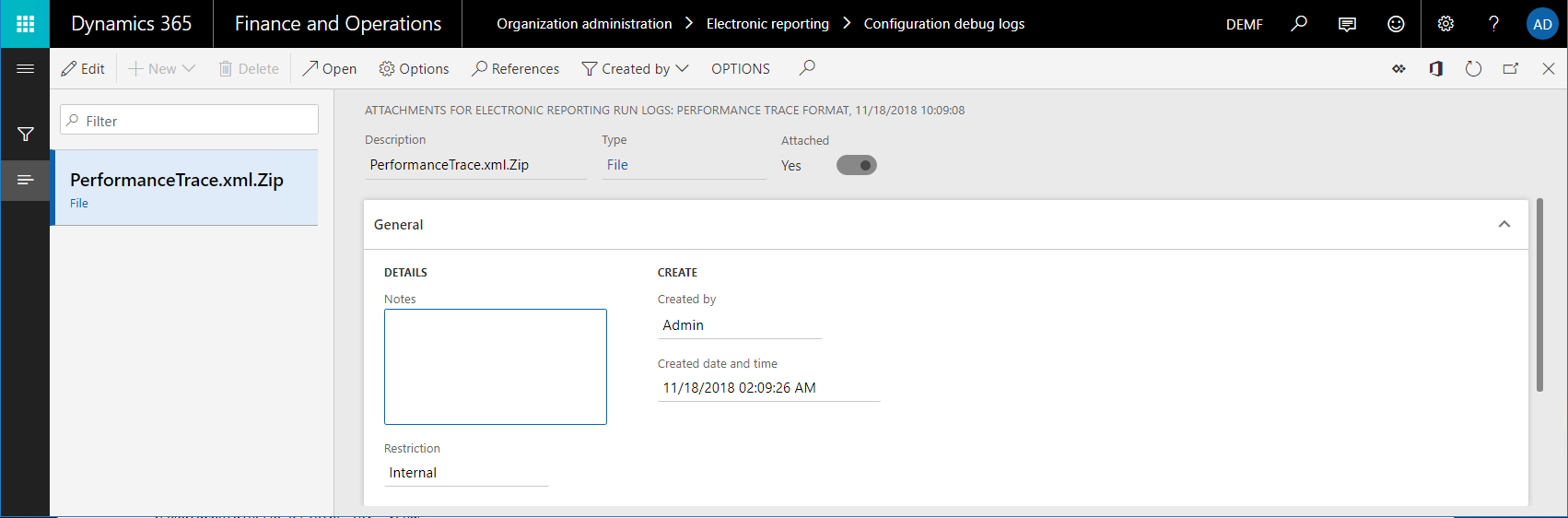
หมายเหตุ
การติดตามที่สร้างขึ้นมีการอ้างอิงไปยังรายงาน ER ของแหล่งข้อมูลผ่านตัวระบุรายงานที่ไม่ซ้ำกันในรูปแบบ GUID เท่านั้น การกำหนดหมายเลขรุ่นของรูปแบบไม่ได้รับการพิจารณา
โปรดสังเกตว่าความสัมพันธ์ระหว่างการติดตามประสิทธิภาพที่ถูกสร้างขึ้นสำหรับรูปแบบ ER ที่ดำเนินการ และการแม็ปแบบจำลอง ER จะขึ้นอยู่กับตัวอธิบายรากที่ใช้และรูปแบบข้อมูลทั่วไป การกำหนดหมายเลขรุ่นของรูปแบบและการแม็ปแบบจำลองไม่ได้รับการพิจารณา นอกจากนี้ จะไม่มีการพิจารณาการตั้งค่าของแฟล็ก ค่าเริ่มต้นสำหรับการแม็ปแบบจำลอง สำหรับการแม็ปแบบจำลอง
นำเข้าการติดตามที่สร้างลงใน RCS
ใน RCS พื้นที่ทำงาน การรายงานทางอิเล็กทรอนิกส์ เลือกไทล์ การตั้งค่าคอนฟิกการรายงาน
ในหน้า การตั้งค่าคอนฟิก ในแผนภูมิการตั้งค่าคอนฟิก ให้ขยายรายการ แบบจำลองการติดตามประสิทธิภาพ และเลือกรายการ รูปแบบการติดตามประสิทธิภาพ
บนบานหน้าต่างการดำเนินการ เลือก ตัวออกแบบ
บนหน้า ตัวออกแบบรูปแบบ บนบานหน้าต่างการดำเนินการ ให้เลือก การติดตามประสิทธิภาพ
ในกล่องโต้ตอบ การตั้งค่าผลการติดตามประสิทธิภาพ ให้เลือก นำเข้าการติดตามประสิทธิภาพ
เลือก เรียกดู เพื่อเลือกไฟล์ zip ที่คุณส่งออกก่อนหน้านี้
เลือก ตกลง
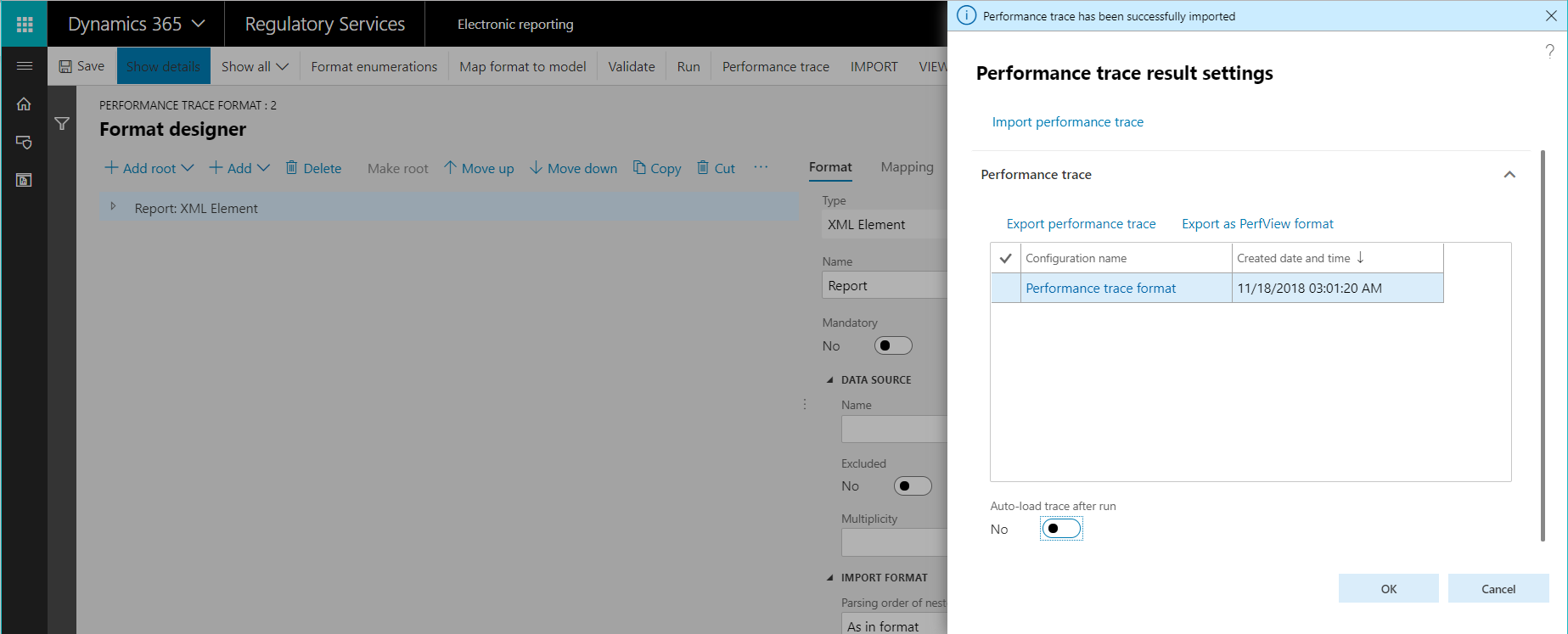
ใช้การติดตามประสิทธิภาพสำหรับการวิเคราะห์ใน RCS – การดำเนินการรูปแบบ
ใน RCS บนหน้า ตัวออกแบบรูปแบบ ให้เลือก ขยาย/ยุบ เพื่อขยายเนื้อหาของรายการรูปแบบทั้งหมด
โปรดสังเกตว่ามีการแสดงข้อมูลเพิ่มเติมสำหรับบางรายการของรูปแบบปัจจุบัน:
- เวลาจริงที่ใช้ในการป้อนข้อมูลในเอาท์พุทที่สร้างขึ้นโดยใช้รายการรูปแบบ
- เวลาเดียวกันที่แสดงเป็นเปอร์เซ็นต์ของเวลาทั้งหมดที่ใช้ในการสร้างเอาท์พุททั้งหมด

ปิดหน้า ตัวออกแบบรูปแบบ
ใช้การติดตามประสิทธิภาพสำหรับการวิเคราะห์ใน RCS – การแม็ปรูปแบบ
- ใน RCS บนหน้า การตั้งค่าคอนฟิก ในแผนภูมิการตั้งค่าคอนฟิก ให้เลือกรายการ การแม็ปการติดตามประสิทธิภาพ
- บนบานหน้าต่างการดำเนินการ เลือก ตัวออกแบบ
- เลือก ตัวออกแบบ
- บนหน้า ตัวออกแบบการแม็ปแบบจำลอง บนบานหน้าต่างการดำเนินการ ให้เลือก การติดตามประสิทธิภาพ
- เลือกการติดตามที่คุณนำเข้าก่อนหน้านี้
- เลือก ตกลง
โปรดสังเกตว่าข้อมูลใหม่จะกลายเป็นพร้อมใช้งานสำหรับรายการแหล่งข้อมูลบางอย่างของการแม็ปแบบจำลองปัจจุบัน:
- เวลาจริงที่ใช้ในการเรียกข้อมูลโดยใช้แหล่งข้อมูล
- เวลาเดียวกันที่แสดงเป็นเปอร์เซ็นต์ของเวลาทั้งหมดที่ใช้ในการรันการแม็ปแบบจำลองทั้งหมด
โปรดสังเกตว่า ER แจ้งให้คุณทราบว่าการแม็ปแบบจำลองปัจจุบันจะทำซ้ำคำขอฐานข้อมูล ในขณะที่แหล่งข้อมูล VendTable/<Relations/VendTrans.VendTable_AccountNum กำลังทำงาน การทำซ้ำนี้เกิดขึ้นเนื่องจากรายการของธุรกรรมผู้จัดจำหน่ายถูกเรียกสองครั้งสำหรับเรกคอร์ดผู้จัดจำหน่ายที่ทำซ้ำแต่ละรายการ:
- มีการเรียกหนึ่งครั้งเพื่อป้อนรายละเอียดของแต่ละธุรกรรมในรูปแบบข้อมูล ซึ่งขึ้นกับการผูกข้อมูลที่ตั้งค่าคอนฟิก
- มีการทำการเรียกหนึ่งครั้งเพื่อป้อนจำนวนของธุรกรรมที่คำนวณได้สำหรับผู้จัดจำหน่ายแต่ละรายในรูปแบบข้อมูล
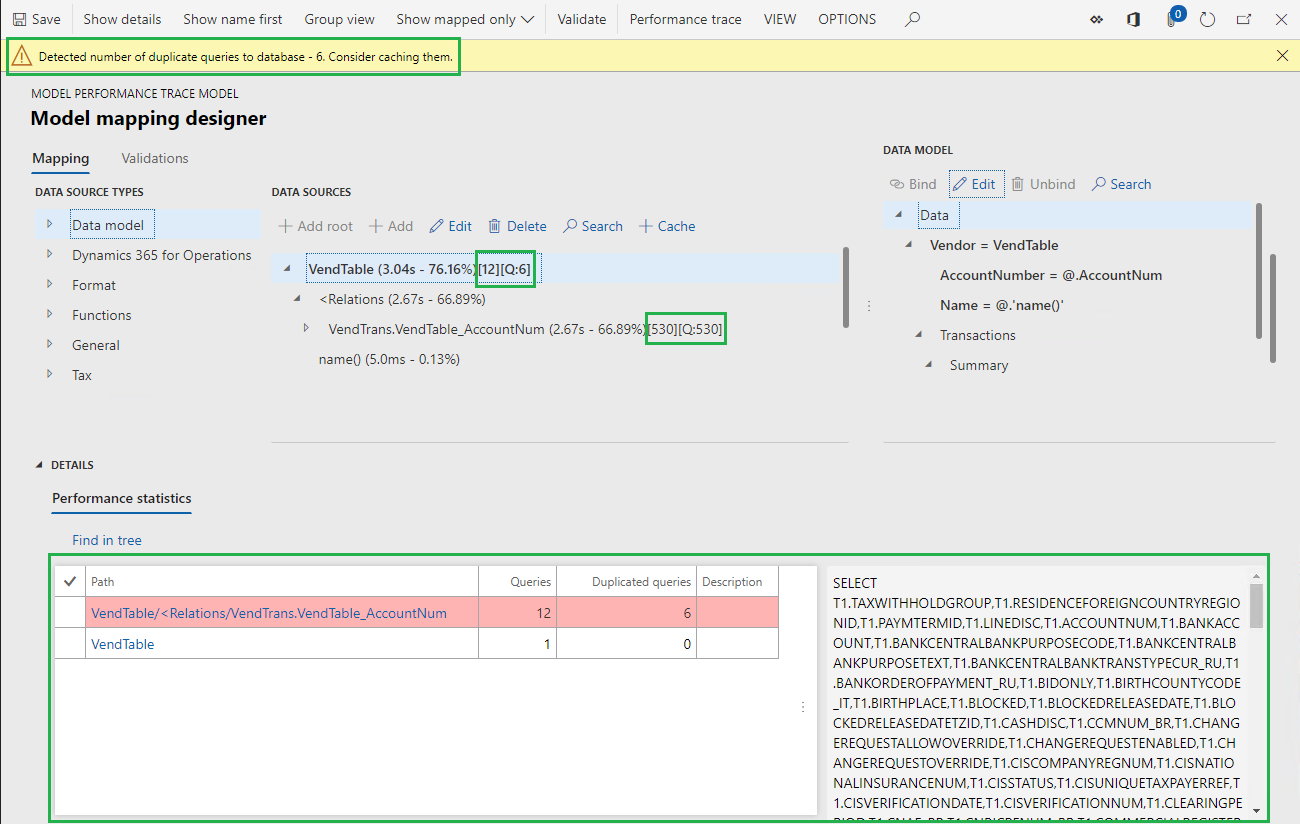
ค่า [Q:530] บ่งชี้ว่าตาราง VendTrans ถูกเรียก 530 ครั้งเพื่อส่งคืนเรกคอร์ดจากตารางนั้นไปยังแหล่งข้อมูล VendTable/<Relations/VendTrans.VendTable_AccountNum ค่า [530] แสดงว่ามีการเรียกแหล่งข้อมูล VendTable/<Relations/VendTrans.VendTable_AccountNum 530 ครั้ง เพื่อส่งคืนเรกคอร์ดจากแหล่งข้อมูลนั้นและป้อนรายละเอียดจากรายการนั้นในโมเดลข้อมูล
เราขอแนะนำให้คุณใช้การแคชสำหรับแหล่งข้อมูล VendTable/<Relations/VendTrans.VendTable_AccountNum เพื่อลดจำนวนของการเรียกที่ถูกทำเพื่อดูรายละเอียดสำหรับธุรกรรม 265 รายการ และช่วยปรับปรุงประสิทธิภาพการทำงานของการแมปโมเดล
นอกจากนี้ ยังอาจเป็นประโยชน์ในการลดจำนวนการเรียกที่ทำไปยังแหล่งข้อมูล LedgerTransTypeList แหล่งข้อมูลนี้ใช้ในการเชื่อมโยงค่าแต่ละค่าของการแจงนับ LedgerTransType กับป้ายชื่อ โดยใช้แหล่งข้อมูลนี้ คุณสามารถค้นหาป้ายชื่อที่เหมาะสม และป้อนในรูปแบบข้อมูลสำหรับธุรกรรมผู้จัดจำหน่ายแต่ละราย จำนวนครั้งปัจจุบันของการเรียกไปยังแหล่งข้อมูลนี้ (9,027) ค่อนข้างสูงสำหรับธุรกรรม 265 รายการ
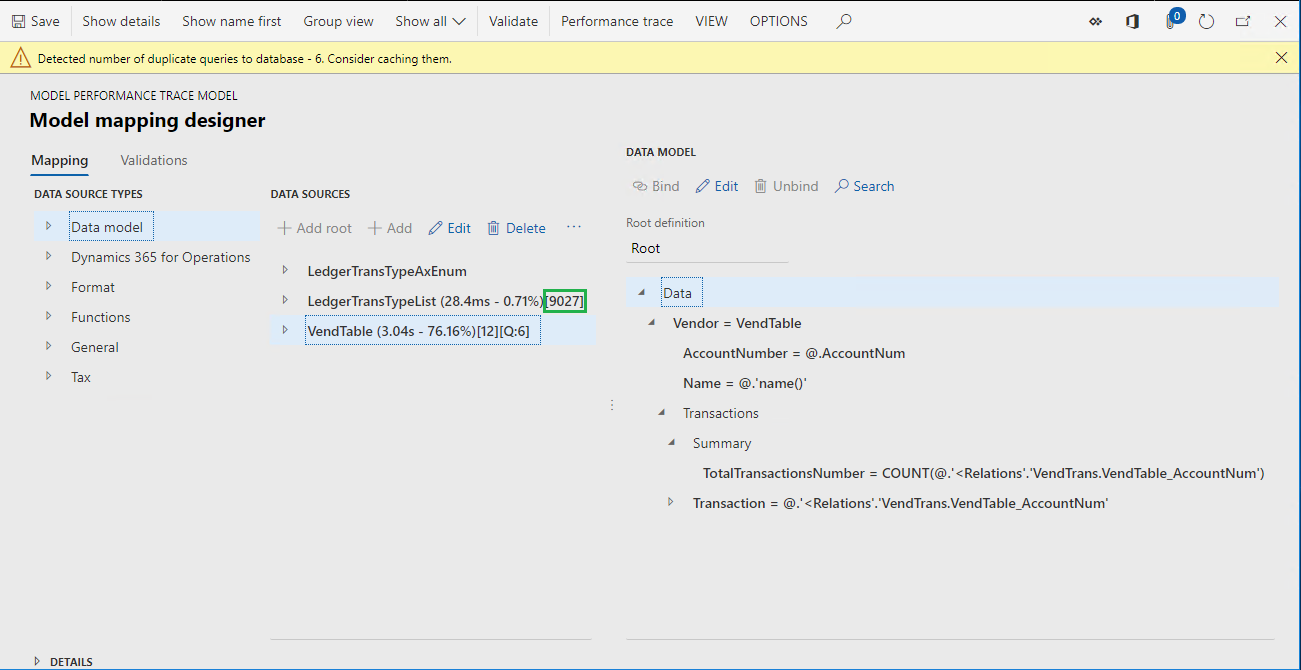
ปรับปรุงการแม็ปแบบจำลองตามข้อมูลจากการติดตามการดำเนินการ
ปรับเปลี่ยนตรรกะของการแม็ปแบบจำลอง
ทำตามขั้นตอนต่อไปนี้เพื่อใช้การแม็ปการติดตามประสิทธิภาพ เพื่อช่วยป้องกันการเรียกซ้ำไปยังฐานข้อมูล:
- ใน RCS บนหน้า ตัวออกแบบการแม็ปแบบจำลอง ในบานหน้าต่าง แหล่งข้อมูล ให้เลือกรายการ VendTable
- เลือก แคช
- ขยายรายการ VendTable ขยายรายการของความสัมพันธ์แบบหนึ่งต่อกลุ่มสำหรับแหล่งข้อมูล the VendTable (รายการ <ความสัมพันธ์) และเลือกรายการ VendTrans.VendTable_AccountNum
- เลือก แคช
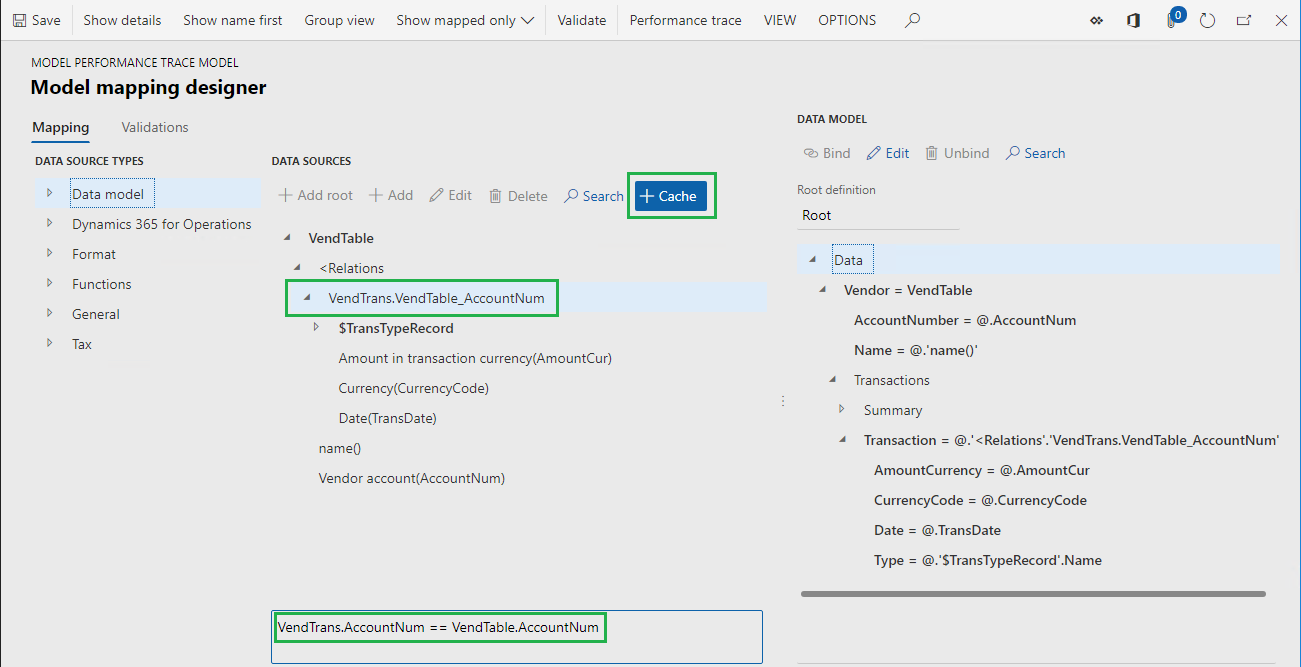
ทำตามขั้นตอนต่อไปนี้เพื่อนำแหล่งข้อมูล LedgerTransTypeList เข้าไปในขอบเขตของแหล่งข้อมูล VendTable:
- ในบานหน้าต่าง ชนิดแหล่งข้อมูล ให้ขยายรายการ ฟังก์ชัน และเลือกรายการ ฟิลด์ที่มีการคำนวณ
- ในบานหน้าต่าง แหล่งข้อมูล ให้เลือกรายการ VendTable
- เลือก เพิ่ม
- ในฟิลด์ ชื่อ ให้ป้อน $TransType
- เลือก แก้ไขสูตร
- ในฟิลด์ สูตร ให้ป้อน LedgerTransTypeList
- เลือก บันทึก
- ปิดหน้า ตัวแก้ไขสูตร
- คลิก ตกลง ระบบจะนำเข้าข้อมูลการชำระเงิน
ทำตามขั้นตอนต่อไปนี้เพื่อทำการแคชของฟิลด์ $TransType:
- เลือกรายการ LedgerTransTypeList
- เลือก แคช
- เลือกรายการ VendTable.$TransType
- เลือก แคช
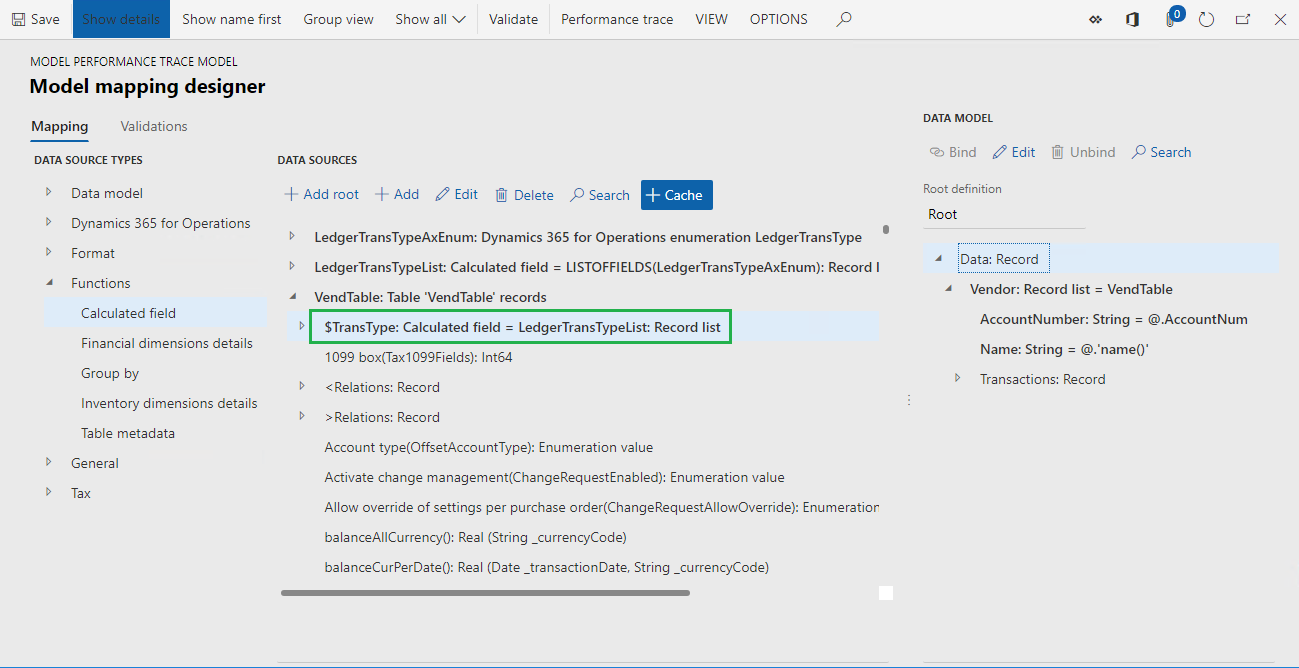
ทำตามขั้นตอนเหล่านี้เพื่อเปลี่ยนแปลงฟิลด์ $TransTypeRecord เพื่อให้เริ่มต้นการใช้ฟิลด์ $TransType ที่แคช:
ในบานหน้าต่าง แหล่งข้อมูล ให้ขยายรายการ VendTable ขยายรายการ <ความสัมพันธ์ ขยายรายการ VendTrans.VendTable‑AccountNum และเลือกรายการ VendTable. VendTrans.VendTable‑AccountNum.TransTypeRecord
เลือก แก้ไข
เลือก แก้ไขสูตร
ในฟิลด์ สูตร ให้ค้นหานิพจน์ต่อไปนี้:
FIRSTORNULL (WHERE (LedgerTransTypeList, LedgerTransTypeList.Enum = @.TransType))
ในฟิลด์ สูตร ให้ป้อนนิพจน์ต่อไปนี้:
FIRSTORNULL (WHERE (VendTable.'$TransType', VendTable.'$TransType'.Enum = @.TransType))
เลือก บันทึก
ปิดหน้า ตัวแก้ไขสูตร
เลือก ตกลง
เลือก บันทึก
ปิดหน้า ตัวออกแบบการแม็ปแบบจำลอง
ปิดหน้า การแม็ปแบบจำลอง
ดำเนินการรุ่นที่แก้ไขของการแม็ปแบบจำลอง ER ให้เสร็จสมบูรณ์
- ใน RCS บนหน้า การตั้งค่าคอนฟิก บน FastTab รุ่น ให้เลือกรุ่น 1.2 ของการตั้งค่าคอนฟิก การแม็ปการติดตามประสิทธิภาพ
- เลือก เปลี่ยนแปลงสถานะ
- เลือก เสร็จสมบูรณ์
นำเข้าการตั้งค่าคอนฟิกการแม็ปแบบจำลอง ER ที่แก้ไขจาก RCS ไปยังแอพลิเคชัน
ทำซ้ำขั้นตอนในส่วน นำเข้าการตั้งค่าคอนฟิก ER จาก RCS ไปยังการเงินและการดำเนินงาน ก่อนหน้านี้ในบทความนี้ เพื่อนำเข้ารุ่น 1.2 ของการตั้งค่าคอนฟิก การแม็ปการติดตามประสิทธิภาพ
รันโซลูชัน ER ที่แก้ไขเพื่อติดตามการดำเนินการ
รันรูปแบบ ER
ทำซ้ำขั้นตอนในส่วน รันรูปแบบ ER ก่อนหน้าในบทความนี้ เพื่อสร้างการติดตามประสิทธิภาพใหม่
ทำงานกับการสืบย้อนกลับการดำเนินการ
ส่งออกการติดตามที่สร้างขึ้นจากแอพลิเคชัน
ทำซ้ำขั้นตอนในส่วน ส่งออกการติดตามที่สร้างขึ้นจากแอพลิเคชัน ก่อนหน้านี้ในบทความนี้ เพื่อบันทึกการติดตามประสิทธิภาพใหม่ภายในเครื่อง
นำเข้าการติดตามที่สร้างลงใน RCS
ทำซ้ำขั้นตอนในส่วน นำเข้าการติดตามที่สร้างขึ้นใน RCS ก่อนหน้าในบทความนี้ เพื่อนำเข้าการติดตามประสิทธิภาพใหม่ไปยัง RCS
ใช้การติดตามประสิทธิภาพสำหรับการวิเคราะห์ใน RCS – การแม็ปรูปแบบ
ทำซ้ำขั้นตอนในส่วน ใช้การติดตามประสิทธิภาพสำหรับการวิเคราะห์ใน RCS – การแม็ปแบบจำลอง ก่อนหน้านี้ในบทความนี้ เพื่อวิเคราะห์การติดตามประสิทธิภาพล่าสุด
โปรดสังเกตว่าการปรับปรุงที่คุณทำไปยังการแม็ปแบบจำลอง มีการตัดการสอบถามที่ซ้ำกันไปยังฐานข้อมูล นอกจากนี้ ยังมีการลดจำนวนของการเรียกไปยังตารางฐานข้อมูลและแหล่งข้อมูลสำหรับการแม็ปแบบจำลองนี้ด้วย ดังนั้น ประสิทธิภาพการทำงานของโซลูชัน ER ทั้งหมดได้รับการปรับปรุง
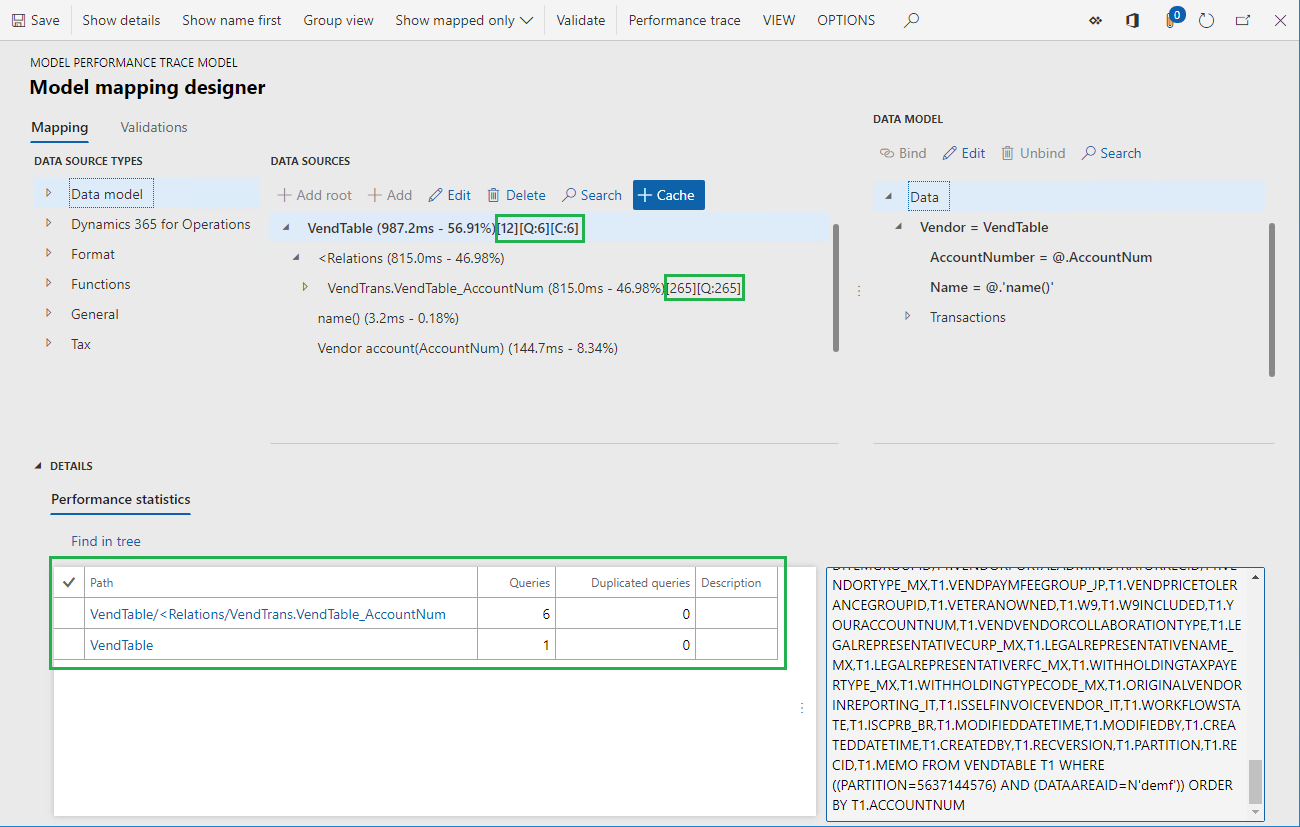
ในข้อมูลการติดตาม ค่า [12] สำหรับแหล่งข้อมูล VendTable บ่งชี้ว่าแหล่งข้อมูลนี้ถูกเรียก 12 ครั้ง ค่า [Q:6] บ่งชี้ว่ามีการแปลการเรียก 6 ครั้งเป็นการเรียกฐานข้อมูลไปยังตาราง VendTable ค่า [C:6] บ่งชี้ว่าเรกคอร์ดที่นำมาใช้จากฐานข้อมูลถูกแคช และมีการประมวลผลการเรียกอีกหกครั้งโดยใช้แคช
โปรดสังเกตว่ามีการลดจำนวนการเรียกไปยังแหล่งข้อมูล LedgerTransTypeList จาก 9,027 เป็น 240
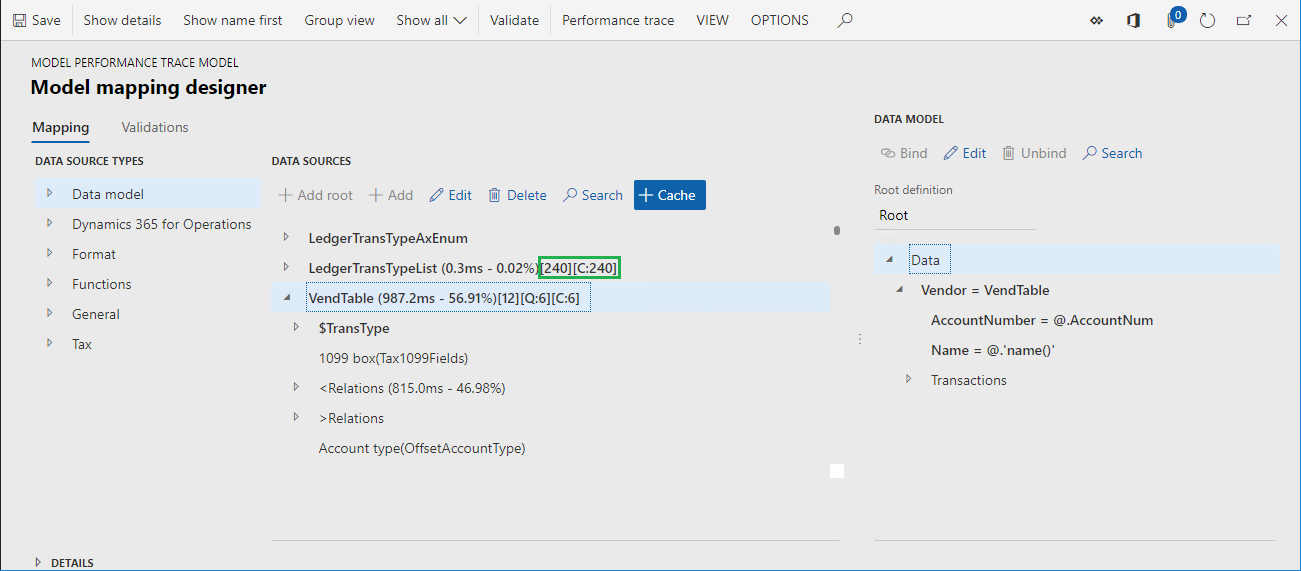
ตรวจทานการติดตามการดำเนินการในแอพลิเคชัน
นอกจาก RCS รุ่นบางรุ่นอาจมีความสามารถสำหรับประสบการณ์นักออกแบบกรอบงาน ER รุ่นเหล่านี้มีตัวเลือก เปิดใช้งานโหมดการออกแบบ ที่สามารถเปิดได้ คุณสามารถค้นหาตัวเลือกนี้บนแท็บ ทั่วไป ของหน้า พารามิเตอร์การรายงานทางอิเล็กทรอนิกส์ ซึ่งคุณสามารถเปิดได้จากพื้นที่ทำงาน การรายงานทางอิเล็กทรอนิกส์
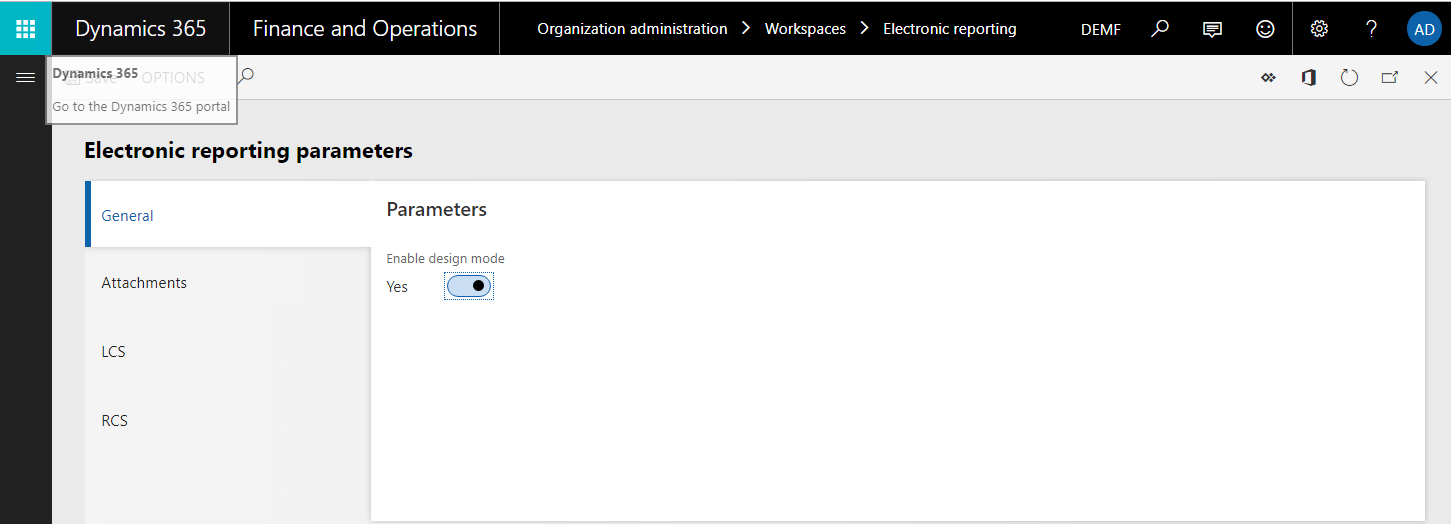
ถ้าคุณใช้รุ่นใดรุ่นหนึ่งต่อไปนี้ คุณสามารถวิเคราะห์รายละเอียดของการติดตามประสิทธิภาพที่สร้างขึ้นโดยตรงในแอพลิเคชัน คุณไม่จำเป็นต้องส่งออกจากแอพลิเคชัน และนำเข้าไปยัง RCS
ตรวจทานการติดตามการดำเนินการโดยใช้เครื่องมือภายนอก
ตั้งค่าคอนฟิกพารามิเตอร์ผู้ใช้
- ไปที่ การจัดการองค์กร > การรายงานทางอิเล็กทรอนิกส์ > การตั้งค่าคอนฟิก
- ในหน้า การตั้งค่าคอนฟิก บนบานหน้าต่างการดำเนินการ บนแท็บ การตั้งค่าคอนฟิก ในกลุ่ม การตั้งค่าล่วงหน้า เลือก พารามิเตอร์ผู้ใช้
- ในกล่องโต้ตอบ พารามิเตอร์ผู้ใช้ ในส่วน การติดตามการดำเนินการ ในฟิลด์ รูปแบบการติดตามการดำเนินการ เลือก PerfView XML
รันรูปแบบ ER
ทำซ้ำขั้นตอนในส่วน รันรูปแบบ ER ก่อนหน้าในบทความนี้ เพื่อสร้างการติดตามประสิทธิภาพใหม่
โปรดสังเกตว่าเว็บเบราเซอร์มีไฟล์ซิปสำหรับการดาวน์โหลด ไฟล์นี้มีการติดตามประสิทธิภาพในรูปแบบ PerfView จากนั้น คุณสามารถใช้เครื่องมือวิเคราะห์ประสิทธิภาพ PerfView เพื่อวิเคราะห์รายละเอียดของการดำเนินการของรูปแบบ ER

ใช้เครื่องมือภายนอกเพื่อตรวจทานการติดตามการดำเนินการที่มีการสอบถามฐานข้อมูล
เนื่องจากมีการปรับปรุงที่ทำกับกรอบงาน ER การติดตามประสิทธิภาพที่ถูกสร้างขึ้นในรูปแบบ PerfView ขณะนี้มีรายละเอียดเพิ่มเติมเกี่ยวกับการดำเนินการรูปแบบ ER ใน Microsoft Dynamics 365 Finance รุ่น 10.0.4 (กรกฎาคม 2019) การติดตามนี้ยังสามารถรวมรายละเอียดของการสอบถาม SQL ที่ดำเนินการไปยังฐานข้อมูลแอพลิเคชันด้วย
ตั้งค่าคอนฟิกพารามิเตอร์ผู้ใช้
ไปที่ การจัดการองค์กร>การรายงานทางอิเล็กทรอนิกส์>การตั้งค่าคอนฟิก
ในหน้า การตั้งค่าคอนฟิก บนบานหน้าต่างการดำเนินการ บนแท็บ การตั้งค่าคอนฟิก ในกลุ่ม การตั้งค่าล่วงหน้า เลือก พารามิเตอร์ผู้ใช้
ในกล่องโต้ตอบ พารามิเตอร์ผู้ใช้ ในส่วน การติดตามการดำเนินการ ตั้งค่าพารามิเตอร์ต่อไปนี้:
- ในฟิลด์ รูปแบบการติดตามการดำเนินการ ให้เลือก PerfView XML
- ตั้งค่าตัวเลือก รวบรวมสถิติการสอบถาม เป็น ใช่
- ตั้งค่าตัวเลือก การสอบถามการติดตาม เป็น ใช่
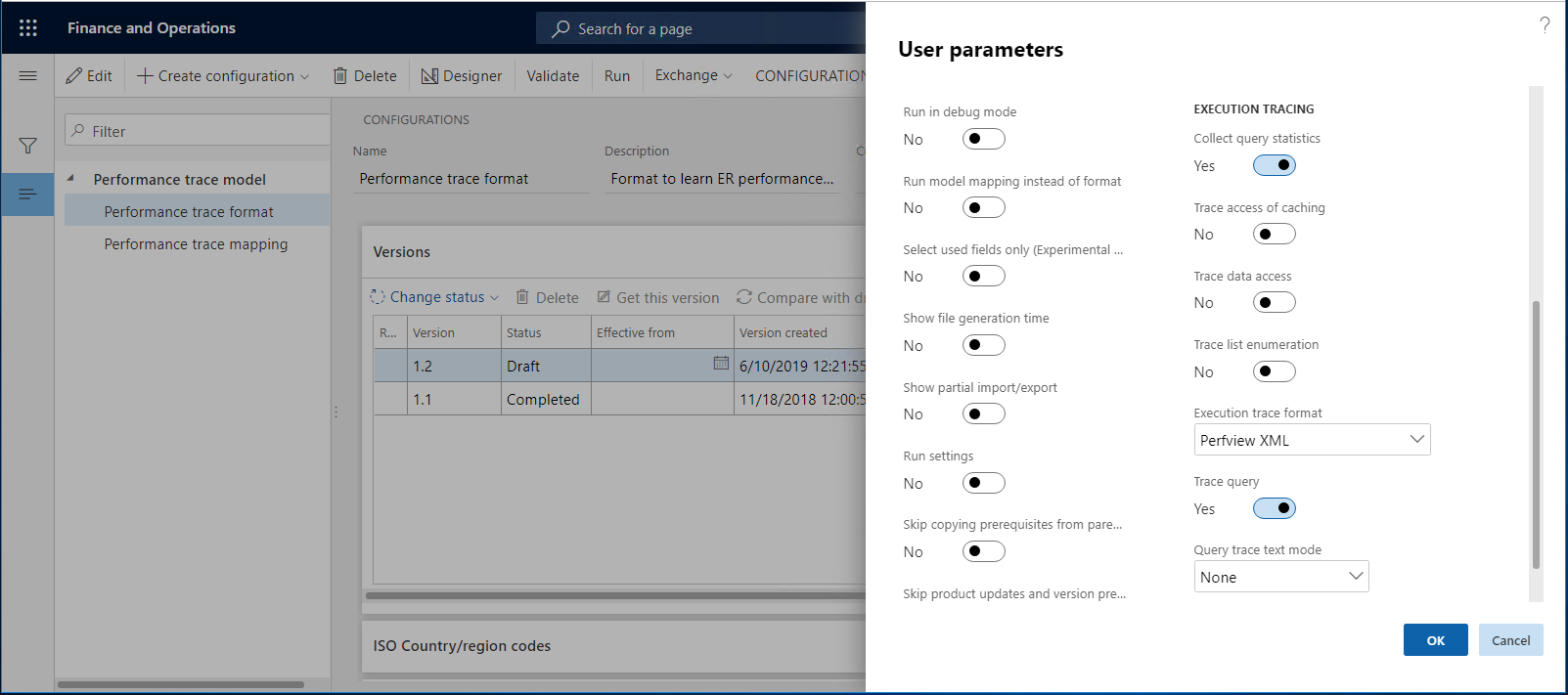
รันรูปแบบ ER
ทำซ้ำขั้นตอนในส่วน รันรูปแบบ ER ก่อนหน้าในบทความนี้ เพื่อสร้างการติดตามประสิทธิภาพใหม่
โปรดสังเกตว่าเว็บเบราเซอร์มีไฟล์ซิปสำหรับการดาวน์โหลด ไฟล์นี้มีการติดตามประสิทธิภาพในรูปแบบ PerfView จากนั้น คุณสามารถใช้เครื่องมือวิเคราะห์ประสิทธิภาพ PerfView เพื่อวิเคราะห์รายละเอียดของการดำเนินการของรูปแบบ ER การติดตามนี้มีรายละเอียดของการเข้าถึงฐานข้อมูล SQL ในระหว่างการดำเนินการของรูปแบบ ER
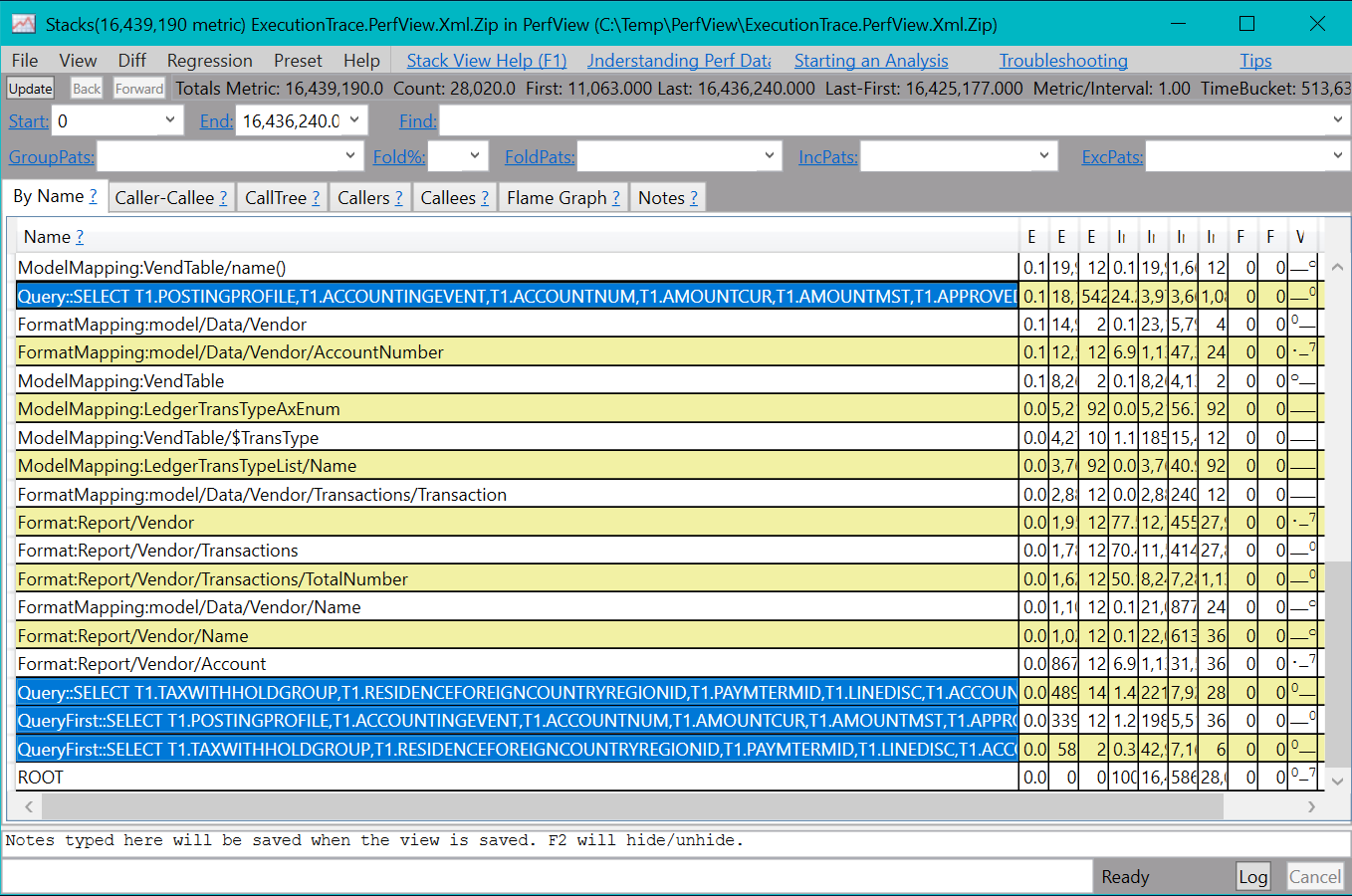
ทรัพยากรเพิ่มเติม
คำติชม
เร็วๆ นี้: ตลอดปี 2024 เราจะขจัดปัญหา GitHub เพื่อเป็นกลไกคำติชมสำหรับเนื้อหา และแทนที่ด้วยระบบคำติชมใหม่ สำหรับข้อมูลเพิ่มเติม ให้ดู: https://aka.ms/ContentUserFeedback
ส่งและดูข้อคิดเห็นสำหรับ